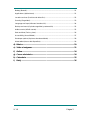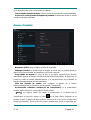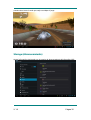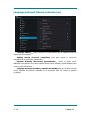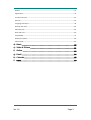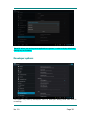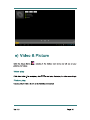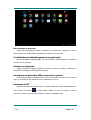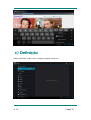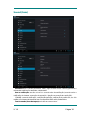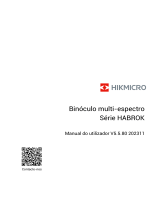Wolder miTab Epsilon El manual del propietario
- Categoría
- Tabletas
- Tipo
- El manual del propietario


V. 1.0 Página 1
Índice
Índice ..............................................................................................................1
Declaración ....................................................................................................3
Advertencias ..................................................................................................3
Resumen.........................................................................................................4
Funciones básicas ...........................................................................................................4
Accesorios........................................................................................................................4
Botones............................................................................................................................5
Aplicaciones del dispositivo MID......................................................................................5
Iconos de estado..............................................................................................................6
a) Preparación ..............................................................................................7
Configuración del sistema................................................................................................7
Encendido/Apagado/Modo de espera .............................................................................7
Reiniciar ...........................................................................................................................7
Conexión con PC y transmisión de datos........................................................................8
Carga..............................................................................................................................10
Utilizar una tarjeta Micro SD..........................................................................................10
b) Funciones básicas.................................................................................10
Pantalla principal............................................................................................................10
Menúprincipal................................................................................................................11
c) Configuración.........................................................................................13
Wi-Fi...............................................................................................................................14
Información sobre el tráfico de datos.............................................................................16
More (Más).....................................................................................................................17
Sound (Sonido)..............................................................................................................18
Display (Pantalla)...........................................................................................................19
Storage (Almacenamiento) ............................................................................................20

V. 1.0 Página 2
Battery (Batería).............................................................................................................21
Applications (Aplicaciones)............................................................................................21
Location services (Servicios de ubicación)....................................................................22
Security (Seguridad) ......................................................................................................23
Language and input (Idioma e introducción) .................................................................24
Backup and reset (Copia de seguridad y restauración) ................................................25
Add accounts (Añadir cuenta)........................................................................................25
Date and time (Fecha y hora)........................................................................................26
Accessibility (Accesibilidad)...........................................................................................27
Developer options (Opciones de desarrollador)............................................................28
About tablet (Acerca del dispositivo) .............................................................................29
d) Música.....................................................................................................29
e) Vídeo e imágenes...................................................................................31
f) Online......................................................................................................34
g) Correo electrónico.................................................................................34
h) Calendario ..............................................................................................35
i) Reloj........................................................................................................36

V. 1.0 Página 3
Declaración
1. No está permitida la copia, transmisión, distribución o almacenamiento de la
información incluida en este manual, a excepción de que exista un contrato de
licencia por escrito de La Empresa.
2. A pesar de que se han hecho esfuerzos para conseguir corrección y exhaustividad
durante la elaboración de este manual, no se garantiza que el manual estélibre de
errores u omisiones. La Empresa no asume ninguna responsabilidad con relación a
los errores u omisiones que puedan existir en este manual.
3. En pro del desarrollo sostenible, La empresa se reserva el derecho a modificar y
mejorar cualquier producto descrito en este manual sin previo aviso.
4. En ningún caso La Empresa asumirá ninguna responsabilidad, directa o indirecta,
relacionada con pérdidas de datos o ingresos, o con cualquier pérdida especial,
accidental, incidental o indirecta.
Advertencias
El usuario debe comprender totalmente el manual y seguir estrictamente las instrucciones
proporcionadas para que pueda hacer un uso correcto del reproductor y obtener asíun
buen rendimiento del aparato.
Evitar las temperaturas elevadas (más de 35ºC) o extremadamente bajas (menos de
-5ºC).
No golpear el dispositivo de forma violenta.
No dejar que el dispositivo entre en contacto con productos químicos tales como
disolventes, benceno, etc.
No exponer el producto a campos magnéticos o eléctricos fuertes.
Evitar exponer el dispositivo a la luz directa del sol o a cualquier fuente de calor.
No intentar desmontar, reparar o modificar el reproductor.
La utilización del reproductor y los auriculares mientras se circula en bicicleta,
motocicleta o automóvil puede provocar situaciones de peligro.
No utilizar a volumen muy alto, ya que se puede dañar la capacidad de
audición.
Recomendamos separar embalaje, baterías y productos electrónicos antiguos
y eliminarlos adecuadamente.

V. 1.0 Página 4
Resumen
Funciones básicas
1. Reproducción de música: compatible con los formatos MP3, WAV, WMA,
OGG, APE, AC3, DTS, MIDI yAAC (incluyendoAAC-LC yAAC+V1/V2).
2. Reproductor de vídeo: vídeo a formato completo compatible con RM, RMVB,
AVI, MKV, WMV, VOB, ASF, QT, MOV, FLV, MP4, 3GP, MPG, MPEG, VOB.
3. Vídeo online: compatible con Tudou, Youku, QiYi, Tencent, etc.
4. Presentación de fotografías: compatible con los formatos JPEG, BMP, GIF y
PNG.
5. Chat por Internet: compatible con QQ, MSN, SKYPE, Wechat, etc.
6. Navegador: navegador de Google, compatible con el estilo de etiquetas de
Chrome, la búsqueda de Google, etc.
7. Juegos: compatible con juegos JAVA, juegos para G-sensor y juegos 3D.
8. Salida de TV: compatible con conexión síncrona HDMI.
9. Entrada: compatible con el método de entrada de Pinyin para Android y los
principales métodos de entrada manual.
10. Función de configuración: permite mostrar y ajustar cada una de las
funciones.
11. Sistema de archivos: compatible con FAT, FAT32, NTFS y exFAT.
12. Soporta el acceso a archivos de más de 4 GB y catálogos con múltiples
fases.
13. USB: compatible con OTG maestro/esclavo.
14. Compatible con periféricos USB, ratones, teclados, Ethernet, etc.
Accesorios
Incluye los siguientes accesorios:
Accesorios Funciones
Adaptador Carga del dispositivo MID
Cable USB de conexión
al dispositivo MID
Conexión del MID con el PC para la transmisión de datos


V. 1.0 Página 6
Iconos de estado
La barra de menúde estado es así:
En la parte izquierda de la barra de estado de la pantalla hay cuatro iconos de
funcionamiento:
Iconos Funciones
Botón virtual Atrás Volver a la interfaz anterior, su función es similar al botón VOLVER.
Botón virtual Inicio Volver a la interfaz principal, su función es la misma que la del botón
INICIO.
Botón Accesos
directos
Lista de las aplicaciones más comunes, toca un icono para acceder a una
aplicación.
Botón Captura de
pantalla
Captura de pantalla completa.
Los iconos de la derecha indican el estado actual del dispositivo MID:
Iconos Funciones
Estado de conexión
USB
Muestra el estado de la conexión USB.
Estado de depuración
de errores de USB
Muestra si estáactivado el depurador de errores de USB.
Estado de conexión
de tarjeta SD
Indica si la tarjeta SD ha sido extraída.
Hora
Muestra la hora actual.

V. 1.0 Página 7
Wi-Fi
El dispositivo MID se ha conectado a Internet mediante una conexión
Wi-Fi. Cuantas más franjas de señal tenga el icono, más fuerte serála
señal que se recibe.
Batería
Muestra el nivel de batería o el estado de la carga.
a) Preparación
Configuración del sistema
Sistema operativo: Windows 7/Vista/XP/2K/ME/98 (necesita instalar el
controlador)/ubuntu 9.0 y superior/Mac OS 10
CPU: Pentium a 133MHz como mínimo.
RAM: al menos 32 MB.
Espacio libre en el disco duro: al menos 100 MB.
Tarjeta de vídeo: 640x480 o superior, con al menos color a 16 bit.
Encendido/Apagado/Modo de espera
Encendido: Pulsar el botón de encendido para que el reproductor muestre la imagen de
inicio y acceda a la interfaz principal.
Apagado: Mantener presionado el botón de encendido durante 5 segundos desde la
interfaz principal, el sistema preguntarási se desea apagar el dispositivo; pulsar “YES”(SÍ)
y el dispositivo MID se apagaránormalmente.
Modo de espera y ahorro de energía: Con el dispositivo encendido, pulsar el botón de
encendido para pasar al modo de espera y ahorro de energía; para salir del modo de
espera, pulsar el botón de encendido de nuevo para que se ilumine la pantalla y poder
desbloquearla siguiendo las instrucciones que aparecen.
Restaurar
Pulsar el botón RESET durante más de 8 segundos para reiniciar el reproductor en caso
de que se haya producido un error de funcionamiento.

V. 1.0 Página 8
Conexión con PC y transmisión de datos
El dispositivo MID se conecta al PC mediante el cable USB. Una vez conectado el cable,
aparecerá el icono USB en la parte inferior derecha de la barra de estado,
indicando que el dispositivo está conectado mediante USB. Tal como aparece a
continuación:
Cuando aparezca el menú de conexión USB, pulsar “USB connected”(Conectado por
USB).
En la ventana emergente, pulsar la opción “Turn on USB storage” (Activar
almacenamiento USB):

V. 1.0 Página 9
Tras esto, se activaráel modo de transmisión de datos:
De este modo aparecerán en Equipo los iconos de las unidades de almacenamiento del
dispositivo MID, la memoria interna y la tarjeta SD (si la tarjeta estáconectada).
Para desactivar el modo de transmisión de datos, pulsar “Turn off USB storage”
(Desactivar almacenamiento USB).
【Nota】:antes de salir del modo de transmisión de datos, si el sistema de la unidad
de disco o de la tarjeta es NTFS, es necesario desconectarlas del PC con seguridad
y pulsar “Close USB storage device”(Expulsar USB), de lo contrario se corre el
riesgo de que se pierdan datos.

V. 1.0 Página 10
Carga
El reproductor incluye una batería de Li-Ion de gran capacidad. Para cargar el dispositivo
MID, conectarlo al cargador que se incluye junto al producto.
Cuando el nivel de batería estábajo, apareceráuna ventana en la pantalla del dispositivo
para avisar de que el dispositivo debe cargarse.
Es importante que cuando el dispositivo se cargue por primera vez, la carga dure al
menos media hora.
Utilizar una tarjeta Micro SD
Cuando se conecte el reproductor al PC, aparecerán dos unidades de disco, la primera
es la memoria interna y la otra es la tarjeta SD. Si no se ha conectado una tarjeta, la
segunda unidad de disco no podráabrirse. El reproductor permite ampliar la memoria con
una tarjeta SD de hasta 32 GB.
Conexión de la tarjeta: Colocar la tarjeta Micro SD con la parte anterior (la que lleva la
impresión) hacia arriba, en la misma dirección hacia la que mira la pantalla del dispositivo,
e introducirla en la ranura para tarjetas presionando ligeramente. Ahora el dispositivo
puede reproducir también los archivos que se encuentran almacenados en la tarjeta.
Desconexión de la tarjeta: Presionar la tarjeta Micro SD hacia dentro para que salga y
tirar de ella hacia afuera.
b) Funciones básicas
Pantalla principal
Por defecto el dispositivo está bloqueado; arrastra el icono del candado según las
indicaciones que aparecen para desbloquearlo.

V. 1.0 Página 11
Apareceráotra pantalla: Toca la pantalla hacia la izquierda y la derecha para navegar por
los paneles; es posible configurar hasta cinco paneles.
Acceder a la pantalla principal: Pulsar el botón virtual INICIO en la barra de estado
o el botón INICIO del dispositivo.
Menúprincipal
Pulsar el icono situado en la parte superior derecha de la pantalla principal para que
aparezca el menú principal. Para visualizar todas las aplicaciones que aparecen en el
menúprincipal, tocar la pantalla hacia la izquierda o la derecha.

V. 1.0 Página 12
Abrir aplicaciones o cambiar de una a otra:
Pulsar en el icono de un programa para abrir la aplicación. Pulsar el botón virtual
Inicio o el botón INICIO para volver a la pantalla principal.
Pantalla personalizable (gestión de la pantalla principal)
Mantener pulsado el icono de una aplicación para añadir un acceso directo a esa
aplicación dentro de la pantalla principal.
Ampliar y reducir zoom
Se puede aumentar y reducir el nivel de zoom con un gesto de los dedos cuando se
visualizan fotografías, páginas web, correos electrónicos o mapas.
Orientación horizontal o vertical
Este dispositivo MID permite ver la pantalla horizontal o vertical según la orientación
del dispositivo. Cuando gire la pantalla, los contenidos se adaptarán a la nueva
disposición de la pantalla.
Introducción de texto
Cuando sea necesario escribir, apareceráel teclado virtual. También aparecerá, en
la parte inferior derecha de la pantalla, el icono de teclado virtual . Si se pulsa,
apareceráel menúde selección de método de entrada. Tal como sigue:

V. 1.0 Página 13
c) Configuración
Se pueden configurar aplicaciones, la fecha y la hora, las opciones de conexión a redes,
etc.

V. 1.0 Página 14
Wi-Fi
Determina si el dispositivo se conecta a Internet mediante Wi-Fi.
Introducción a la Wi-Fi:
(1)Para conectarse a una red Wi-Fi: Pulsar “On”(Activar), el dispositivo MID detecta las
redes que se encuentran a su alcance y permite elegir una red a la que conectarse, y
en caso necesario pide la introducción de una contraseña.
(2)Una vez que el dispositivo estáconectado a una redWi-Fi, en la parte derecha de la
barra de estado aparece el icono que muestra la intensidad de la señal
(cuantas más franjas tenga, más fuerte es la señal).
(3)Una vez realizada la conexión manual del dispositivo a una red inalámbrica, el
dispositivo se conectaráautomáticamente a esta red.
(4)Si hay varias redes disponibles que ya se han usado antes dentro del alcance del
dispositivo, éste se conectaráa la última red que se haya utilizado.
(5)Pulsa “OFF”(Desactivar) para desactivar la conexión por Wi-Fi.
Configuración avanzada de la Wi-Fi:
Pulsar el icono situado en la parte superior derecha de la pantalla principal y
seleccionar la opción “Advanced”(Avanzada) en el menúemergente:

V. 1.0 Página 15
Tras esto se accede la siguiente interfaz:
Mantener conectada la conexión Wi-Fi durante el modo de espera:
1)”Always”(Siempre): significa que la conexión Wi-Fi sigue activa en el modo de espera.
2)”Only when plugged in”(Sólo si estáenchufado): significa que la conexión Wi-Fi sigue
funcionando cuando el dispositivo estáenchufado a la red eléctrica en el modo de espera;
en caso de que no estéenchufado, la Wi-Fi se desactivará.
3)”Never”(Nunca): significa que cuando el dispositivo está en modo de espera, la
conexión Wi-Fi estácontinuamente abierta, no se apaga automáticamente.

V. 1.0 Página 16
【 Nota】: Si necesitas que la conexión Wi-Fi siga funcionando mientras el
dispositivo estáen modo de espera, selecciona “Never”(Nunca), tal como aparece
a continuación:
Información sobre el tráfico de datos
Muestra información sobre el uso de datos.

V. 1.0 Página 17
More (Más)
Configurar el “Airplane Mode”(Modo avión), “VPN”, “Mobile network”(Red móvil), etc.
Si necesitas navegar por Internet con 3G, antes hay que desactivar la conexión Wi-Fi y la
Ethernet(si estáabierta), y después conectar la llave electrónica 3G con tarjeta SIM en el
puerto USB del dispositivo MID. El dispositivo se uniráautomáticamente a la red y una
vez conectado, apareceráel logo de 3G (ver captura de pantalla) en el menúdel sistema.
Todo el proceso de conexión puede durar hasta un minuto.

V. 1.0 Página 18
Sound (Sonido)
Volumes (Volúmenes): configurar el volumen de la música, el vídeo, los juegos y otros
contenidos multimedia, asícomo el volumen de las notificaciones y del despertador.
Tono de llamada y notificaciones: es posible elegir la melodía de llamada y los tonos
de aviso de las notificaciones (notificaciones de envío, dial de funcionamiento, conexión
y desconexión de la tarjeta SD, etc.).
【Nota】:los diferentes sonidos de las notificaciones, la selección de opciones, las
notificaciones relacionadas con la tarjeta SD, etc., se usan en los teléfonos móviles, pero

V. 1.0 Página 19
en el dispositivo MID están configurados por defecto.
Touch sounds (Sonidos táctiles): Indica si suena un tono cuando se toca la pantalla.
Screen lock sound (Sonido de bloqueo de pantalla): El dispositivo emite un sonido
cuando se bloquea la pantalla.
Display (Pantalla)
Brightness (Brillo): para configurar el brillo de la pantalla.
Wallpaper (Fondo): se puede elegir la imagen de fondo que se prefiere desde la
galería de fondos animados, de fotografías y de fondos normales.
Sleep (Modo de espera): En caso de que no se realice ninguna acción durante
determinado periodo de tiempo (15s/30s/1min/2min/5min/10min/30min), el dispositivo se
pondrá en modo de espera automáticamente, y la retroiluminación de la pantalla se
apagaráautomáticamente para ahorrar batería.
Font size (Tamaño de fuente): para configurar el tamaño de la fuente:
small/normal/big/oversize (pequeña, normal, grande y extragrande).
Accelerometer calibration (Calibración del acelerómetro): si el acelerómetro
muestra alguna desviación, desde aquíse puede calibrar.
【Nota】:con algunos juegos que utilizan el acelerómetro, si se detecta que el
acelerómetro no funciona, buscar el icono en la parte inferior izquierda de la
pantalla. Púlsalo y aparecerán dos opciones “Stretch to fill in the screen”(Estirar para
ajustar a la pantalla) y “Zoom to fill in the screen”(Ampliar para ajustar a la pantalla). Así

V. 1.0 Página 20
puedes seleccionar el modo que mejor se adapte al juego.
Storage (Almacenamiento)
Aporta información relacionada con el espacio de almacenamiento del dispositivo MID.

V. 1.0 Página 21
Battery (Batería)
Muestra información sobre el nivel de carga de la batería.
Applications (Aplicaciones)
Desde aquíse pueden verificar y configurar las aplicaciones del sistema.

V. 1.0 Página 22
Downloaded (Descargadas): lista con la información sobre las aplicaciones
descargadas.
On SD card (En la tarjeta SD): lista con información sobre el almacenamiento de las
aplicaciones en la tarjeta SD.
Running (En ejecución): lista con información sobre las aplicaciones que se están
ejecutando. Al pulsar un programa que se estáejecutando, se ven sus procesos y sus
servicios.
All (Todo): lista con la información de todas las aplicaciones del sistema Android. Al
pulsar un determinado programa se obtiene información sobre su número de versión, el
espacio que ocupa en la memoria, el tamaño de la cache, los derechos de acceso, etc.
Location services (Servicios de ubicación)
Google’s location service (Utilizar redes): Permite a las aplicaciones utilizar datos
de Fuentes tales como la conexión Wi-Fi y las redes móviles para determinar tu ubicación
aproximada.
Location and Google search (Ubicación y búsqueda de Google): permite a
Google utilizar la ubicación del dispositivo para mejorar los resultados de las búsquedas y
de otros servicios.

V. 1.0 Página 23
Security (Seguridad)
Screen security (Seguridad de la pantalla) :
(1)Screen lock (Bloquear pantalla): elije el modo para desbloquear la pantalla
cuando estébloqueada.
(2)Owner information (información del propietario): para configurar la información
del propietario que aparecerácuando se bloquee la pantalla.
(3)Passwords (Contraseñas): para elegir si se muestran los caracteres cuando se
introduce una contraseña.
Device administration (Administradores de dispositivos) :
(1)Device administrator (Administradores de dispositivos): Ver o desactivar los
administradores de dispositivos.
(2)Unknown sources (Fuentes desconocidas): Esta opción permite instalar las
aplicaciones que no han sido compradas en la Play Store.
Credential storage (Almacenamiento de credenciales):
(1) Trusted credentials (Credenciales de confianza): Muestra la certificación
confidencial de credenciales.
(2)Install from SD card (Instalar desde tarjeta SD): Instalar la certificación desde la
tarjeta SD.
(3)Clear evidence (Borrar credenciales): Esta opción permite borrar todas las
credenciales.

V. 1.0 Página 24
Language and input (Idioma e introducción)
Language (Idioma) :elige el idioma en el que deseas que se muestren todos los
elementos de la pantalla.
Spelling checker (Corrector ortográfico): sirve para activar la corrección
ortográfica de los caracteres introducidos.
Personal dictionary (Diccionario personalizado) : pulsar el botón “ADD”
(AÑADIR), que aparece en la parte superior derecha de la pantalla y añade palabras para
crear tu propio diccionario.
Language and input (Teclados y métodos de entrada) esta opción abre una lista
de los métodos de entrada instalados en el dispositivo MID, los cuales se pueden
configurar.

V. 1.0 Página 25
Backup and reset (Copia de seguridad y restauración)
Backup and reset (Copia de seguridad y restauración):
(1)Backup my data (Hacer copia de seguridad): permite hacer una copia de
seguridad en los servidores de Google de los datos, las contraseñas de redes Wi-Fi y
otras configuraciones.
(2)Backup account (Cuenta de copia de seguridad):hacer una copia de
seguridad en la cachéprivada del modo de depuración de errores.
(3)Automatic restore (Restauración automatic):al reinstalar una aplicación, los datos
y las configuraciones guardados en la copia de seguridad se restaurarán
automáticamente.
Personal data (Datos personales):
Factory data reset (Restablecer datos de fábrica): permite borrar todos los datos
de la partición y borrar todos los datos del usuario almacenados en el dispositivo.
Add accounts (Añadir cuenta)
Permite gestionar las cuentas y sincronizar la información. Pulsar el botón “AD DAN
ACCOUNT”(AÑADIR CUENTA), que aparece en la parte superior derecha de la pantalla
y añade una cuenta de Google, una cuenta corporativa o una cuenta de correo
electrónico.

V. 1.0 Página 26
Date and time (Fecha y hora)
Automatic date and time (Fecha y hora automáticas): la hora se configura mediante
información descargada de la red..
Automatically ensure time zone (Zona horaria automática): utilizar la zona horaria
proporcionada por la red.

V. 1.0 Página 27
Set date (Configurar fecha).
Set time (Configurar hora).
Select time zone (Seleccionar zona horaria).
Use 24-hour format (Usar formato de 24 horas).
Select date format (Seleccionar formato de fecha).
Accessibility (Accesibilidad)
Large font (Fuente grande) :seleccionar en caso de que se necesite aumentar el tamaño
de la fuente.
Autorotation screen (Girar automáticamente la pantalla): permite configurar si, cuando se
gira el dispositivo, la imagen también rota automáticamente para adaptarse a la nueva
orientación.
Quick boot (Reinicio rápido): marcar esta opción para reducir el tiempo de reinicio.
Running mode (Modo de funcionamiento): hay tres opciones, “Performance balanced”
(equilibrio entre rendimiento y ahorro de energía), “Power saving prior”(prioridad del
ahorro de energía) y “Performance prior”(prioridad del rendimiento).
1)Performance balanced: El dispositivo MID ajustará el consumo de energía y el
rendimiento para encontrar un equilibrio. Recomendamos usar esta opción.
2)Power saving prior: El consume de energía del dispositivo es relativamente pequeño,
aunque en algunos casos puede aumentar. No recomendamos utilizar esta opción.
3)Performance prior: si se elige esta opción, el rendimiento del dispositivo seráóptimo,
pero la batería se agotarámás rápidamente.

V. 1.0 Página 28
【Nota】:Cuando se ejecutan algunas aplicaciones o juegos, puede que se bloquee la
función de girar pantalla para que las imágenes se muestren correctamente.
Developer options (Opciones de desarrollador)
Esta opción únicamente debe ser utilizada por desarrolladores de programas, ya que
incluye funciones tales como ejecutar automáticamente el modo del depurador después

V. 1.0 Página 29
de conectarse por USB.
About tablet (Acerca del dispositivo)
En este menúse puede verificar el estado del dispositivo, la información legal, el número
de modelo del dispositivo, la versión de Android, la versión de kernel y el número de
compilación.
d) Música
Pulsar para acceder a la librería de música, donde aparece una lista de todos los
archivos de música ordenados por “Artists”(Artista), “Albums”(Álbum), “Songs”(Canción),
“Playlists”(Listas de reproducción) y “Now playing”(En reproducción). Para accede a la
lista pulsar cualquiera de estos criterios.


V. 1.0 Página 31
e) Vídeo e imágenes
Pulsa en la “Galería” para acceder al navegador directamente, donde encontrarás
una lista con todos los archivos de imagen y de vídeo.
Reproductor de vídeo
Pulsar el directorio en el que se encuentra el vídeo. Después de analizarlo, pulsar
para iniciar la reproducción y que el video se muestre.
Reproducción de imágenes
Seleccionar las imágenes del directorio:


V. 1.0 Página 33
La opción de “Recortar”permite cortar la imagen. Después de seleccionar la zona que se
quiere conservar, pulsar el botón “Aceptar”que aparece en la parte superior derecha de la
pantalla:


V. 1.0 Página 35
h) Calendario
Pulsa el icono para acceder al calendario:

V. 1.0 Página 36
Puedes configurar el calendario para que emita tonos con los recordatorios, asícomo
cambiar otras configuraciones en “Setting>More setting”
(Configuración>Configuración avanzada).
Add agenda (Añadir evento): para añadir un evento al calendario, usar la opción
<set-new agenda> (configurar>añadir evento), que permite ajustar los siguientes criterios:
nombre del evento, hora, ubicación, descripción, repetir y recordar. En este punto,
apareceráen pantalla lo siguiente:
i)Reloj
Pulsa el icono para acceder a la interfaz del reloj:

V. 1.0 Página 37
Pulsar para configurar el reloj:

V. 1.0 Página 38
DECLARACION DE CONFORMIDAD
GLOBAL WOLDER GROUP S.L., Polígono Industrial de Barros nº29, 39408
Barros, Cantabria. España, declara, que este Producto, modelo miTab EPSILON,
cumple con lo dispuesto en la Directiva 99/05/CE sobre Equipos de Terminales de
Radio y Telecomunicaciones (R&TTE), y de la Directiva 2004/108/CEE de
Compatibilidad Electromagnética cumpliendo con las normas armonizadas.

Ver 1.0 Page 1
Contents
Contents................................................................................................................. 1
Declaration............................................................................................................. 3
Precautions............................................................................................................ 3
Overview................................................................................................................. 4
Basic Functions........................................................................................................................... 4
Accessories.................................................................................................................................. 4
Key ............................................................................................................................................... 4
MID Applications ......................................................................................................................... 5
State Icons................................................................................................................................... 5
a) Preparation ........................................................................................................ 7
System Configurations................................................................................................................ 7
ON/OFF/Standby......................................................................................................................... 7
Power Reset................................................................................................................................. 7
Connecting PC and Data Transmission...................................................................................... 7
Charge.......................................................................................................................................... 9
Use Micro SD card....................................................................................................................... 9
b) Basic Function.................................................................................................. 10
Main screen............................................................................................................................... 10
Main menu ................................................................................................................................ 11
c) Setting ............................................................................................................12
Wifi ............................................................................................................................................. 13
Traffic Usage Information ......................................................................................................... 16
More........................................................................................................................................... 16
Sound......................................................................................................................................... 18
Display ....................................................................................................................................... 19
Storage ...................................................................................................................................... 20

Ver 1.0 Page 2
Battery ....................................................................................................................................... 21
Applications............................................................................................................................... 21
Location services ...................................................................................................................... 22
Security...................................................................................................................................... 23
Language and input .................................................................................................................. 24
Backup and reset...................................................................................................................... 25
Add accounts............................................................................................................................. 25
Date and time............................................................................................................................ 26
Accessibility ............................................................................................................................... 27
Developer options ..................................................................................................................... 28
About tablet ............................................................................................................................... 29
d) Music...............................................................................................................29
e) Video & Picture............................................................................................. 31
f) Online .............................................................................................................33
g) Email...............................................................................................................34
h) Calendar.........................................................................................................35
i) Clock.................................................................................................................36

Ver 1.0 Page 3
Declaration
1. The information in this manual may not, except under written license by The Company,
be copied, transmitted, distributed, or stored.
2. Although efforts have been made for correctness and completeness during the
preparation of the manual, there is no guarantee that this manual is free from any
error or omission. The Company assumes no reliability regarding the errors or
omissions that might exist in the manual.
3. For sustainable development, The Company reserves the right to modify and improve
any product described in this manual without prior notice.
4. Under no circumstance shall the Company assume any liability, direct or indirect,
related to data or income loss, or any special, accidental, incidental or indirect losses.
Precautions
For the correct use and good performance of the player, the user must fully understand
the manual as well as strictly follow the instructions provided.
Please avoid high temperature (over 35 ) or low℃ temperature (below -5 ).℃
Never knock the main machine violently.
Never contact with chemicals such as benzene, thinner etc.
Do not close to strong magnetic field, electric field etc.
Keep away from direct sunlight or heating appliances.
Never privately dissemble, repair or modify the player.
Using the player and the earpiece during bicycling, car and motorcycle driving is likely
to cause danger.
Never use higher volume, which may damage your hearing ability.
Divide scraped packing, batteries, old electronic products and dispose them properly.

Ver 1.0 Page 4
Overview
Basic Functions
1. Music play: support MP3, WAV, WMA, OGG, APE, AC3, DTS, MIDI and AAC
(includingAAC-LC、AAC+V1/V2)format
2. Video play: full format video supports RM,RMVB,AVI,MKV, WMV,VOB,ASF,
MOV, FLV, MP4, 3GP, MPG, MPEG, VOB, DAT.
3. Online Video: support Tudou, Youku, QiYi,Tencent and etc.
4. Picture browse: support JPEG, BMP, GIF, PNG formats.
5. Internet chat tool: support QQ、MSN, SKYPE, Wechat and etc.
6. Browser: Google browser, support Chrome label style, Google search etc.
7. Game: support JAVA game,G-sensor game, large 3D game.
8. TV OUT:Support HDMI synchronous display.
9. Input:Support Android Pinyin input and other mainstream hand input,
software.
10. Setting function: support display and setting of each function’s property.
11. File system: support FAT/FAT32/ NTFS and exFAT.
12. Support more than 4GB file access, and multistage catalogues.
13. USB driver:support host/OTG/slave
14. Support peripheral with USB port of mouse、keyboard、Ethernet and etc.
Accessories
Attaches the following accessories:
Accessories Functions
Adaptor Charging for MID
MID connects to USB
cable
Using in connecting MID and PC to transmit data
Key
1. Key


Ver 1.0 Page 6
On the bottom of screen status bar, there are four operation icons on the left
side:
Icons Implications
Back up soft key Turn back to previous interface, its function is similar to BACK key
Home soft key
Back to main interface, its function is the same as HOME key.
Shortcut key
List the common applications and its thumbnail, then click to enter directly.
Screenshot key Full screenshot
The icons on the right side display the current state information of MID:
Icons Implications
USB connecting state Display the USB connecting status
USB debugging state Display whether it connected the USB debugger.
SD card connecting
state
It prompts when SD card was pulled out.
Time
Display current time
wifi
MID has join up the internet via Wi-Fi. the more the signal, the stronger the
signal is.
Battery
Showing the volume of battery or charging state.

Ver 1.0 Page 7
a) Preparation
System Configurations
Operation system: Windows 7/Vista/XP/2K/ME/98(needs to install driver)/ubuntu 9.0 and
above/Mac OS 10
CPU: It is at least Pentium-133MHz
RAM: at least 32MB
Hard disk free space: at lease 100MB
Video card: 640*480 above mode, at least it is enhance color (16 bit)
ON/OFF/Standby
ON: Pressing Power key, the player displays startup picture and then enters to main
interface
OFF: Long pressing Power button 5s on main interface, system will prompt whether to
power off, then click “YES”, the MID will power off normally.
power saving standby: on power on state, press Power key to enter lock power saving
standby state, then press Power key again to lighten the screen, unlock the screen
according to the indication.
Power Reset
Press RESET over 8s to restart the player in case the player is crashed during playback.
Connecting PC and Data Transmission
Connecting PC and MID by using USB cable, USB icon will be appeared on the
lower right side of status bar,it refers to USB has been connected.As follows:

Ver 1.0 Page 8
When the operation menu appeared, click “USB connected”:
click “Turn on USB storage”on prompted window:
Then enter the data transmission state:

Ver 1.0 Page 9
At this time, you can find out MID storage card and SD card (if the card has been plugged
in) in my computer list.
After data transmission, click “Turn off USB storage”, and then it will quit the data
transmission state.
【Note】:before quit the state of data transmission, if the system of U disk or card is
NTFS, please safety remove them in PC, then click “close USB storage device”,
otherwise the file may be missing, shown as the following screenshot:
Charge
The player uses high volume LiIon. You can connect MID and attached adaptor in
charging.
When the battery is low electricity, MID will appear prompted window, at this time, charge
it timely.
Please charging half an hours at the first use.
Use Micro SD card
After connecting the player and PC, you will find two removable disks, the front one is the
built-in-memory disk, the other one is Micro SD card disk. If there is no card plugged in,

Ver 1.0 Page 10
the second disk cannot be opened. The player supports up to 32GB Micro SD card
expansion.
Plug-in: face the front side (the side with prints) Micro SD card upwards (the direction in
which the machine’s display screen faces) and connect it with the machine by plugging it
with slight force into the card slot of the machine. Now the machine can play the files in
the card.
Plug-out: push Micro SD card inwards slightly, it will spring back for certain length, and
then take it out.
b) Basic Function
Main screen
The default is lock; drag the lock icon to unlock according to indication.
Switch to other main screen: slide the screen leftward/rightward fast, it supports five main
screens altogether.
Switch to the first main screen: click the HOME icon on the status bar or HOME
key on the player.


Ver 1.0 Page 12
right side of screen, soft keyboard icon will appeared. When you click it, the
selecting menu of input will appear. As following figure:
c) Setting
Set applications, date and time, configuration network connection and etc.

Ver 1.0 Page 13
Wifi
It determines whether you connect internet by Wi-Fi.
Wifi Introduction:
(1)Join Wi-Fi network: Click “open”, MID detects the network within communication
range for a while, then choosing a network, if it needs, inputting password.


Ver 1.0 Page 15
Keep the wifi connected during sleep:
1)always: It means the wifi is still on during sleep.
2)only when plugged in: It means only for charging state during sleep, the wifi will keep on,
otherwise it will shutdown automatically.
3)never: It means during sleep, wifi will open all the time, it won’t shutdown automatically.
【Note】:If you need the wifi keep working during sleep, please select “Never”,
shown as following:

Ver 1.0 Page 16
Traffic Usage Information
Display network traffic information.
More
Set “Airplane Mode”、“VPN”、 “Mobile network”and etc.

Ver 1.0 Page 17
If you need to surf the Internet by 3G, first you need to shutoff WIFI and Ethernet(if it
opened), then plug the 3G dongle with SIM card to MID’s USB port. The MID will link
network automatically, after linked, the 3G logo(as follow screenshot) will appear on
system menu, all linked process may last 1min.

Ver 1.0 Page 18
Sound
Volume: set the volume of music、video、game and other medias.And also the volume
of setting notifications、alarm clock.
Ringtone and notification: choose the ringtone and notification warning tone(prompt
tone of sending system notification、operation dial 、plugging in or out the SD card).
【Note】:notification sound 、operation selection、SD card notification and etc are used
in mobile phone system, but in MID device, they are default.
Touch sounds: Whether sending out prompt tone when you touch it.

Ver 1.0 Page 19
Screen lock sound: Whether sending out prompt tone when you lock the screen.
Display
Brightness: set the brightness of screen.
Wallpaper: we can choose wallpaper from the live wallpaper、picture library and normal
wallpaper.
Sleep: Setting that if there is no operation in a span
(15s/30s/1min/2min/5min/10min/30min), MID will sleep automatically, and the display
backlight will be auto off to save battery.
Font size: setting displayed font size(small/normal/big/oversize ).
Accelerometer calibration: if you find the accelerometer has some deviation, you can
calibrate it from here.
【 Note】: Some games which are related to accelerometer, if you find out the
accelerometer become invalid, you can check whether there is icon on the left lower
side of screen. If there is, then click it, popped up two options “stretch to fill in the screen”
and “zoom to fill in the screen”. Then you can choose the mode adapt to game.

Ver 1.0 Page 20
Storage
Send out related information of MID storage space.

Ver 1.0 Page 21
Battery
Showing the information about spare capacity of battery
Applications
You can check and take operation in intrasystem applications.

Ver 1.0 Page 22
Downloaded:List the information of downloaded applications
On SD card: List the storage apps information of SD card .
Running: List the running apps information. Clicking some running program, you can
check its progress and service further.
All:List all application information of android. Click a certain program, then you can
check information of its version number、storage space、cache size、access right and etc.
Location services
Google’s location service: Let apps use data from sources such as Wi-Fi and
mobile networks to determine your approximate location.
Location and Google search: Let Google use your location to improve search
results and other services.

Ver 1.0 Page 23
Security
Screen security:
(1)screen lock:Choose the unlock mode when screen lock.
(2)owner information: Set the owner information which displayed when the screen
lock.
(3)passwords: Whether display the characters when inputting password.
Device administration:
(1)Device administrator: View or deactivate device administrators.
(2)Unknown sources: Whether this option setting permits installing the applications
which don’t purchase fromAndroid market.
Credential storage:
(1)Trusted credentials: Display confidential CAcertification.
(2)Install from SD card: Install certification from SD card.
(3)Clear evidence: Delete all certifications.

Ver 1.0 Page 24
Language and input
Language:Choose the language which screen displayed.
Spelling checker:Input characters whether open correction.
Personal dictionary:Click the “ADD”button on the upper right side of screen; you
can add vocabularies to create your own dictionary.
Keyboard and input: this option list the input installed in MID, you can do some
related settings to each input.

Ver 1.0 Page 25
Backup and reset
Backup and reset:
(1)Backup my data: Back up app data, Wi-Fi passwords, and other settings to
Google servers.
(2)Backup account:Back up to debug-only private cache.
(3)Automatic restore:When reinstalling an app, restore backed up settings and data.
Personal data:
Factory data reset: Erase all data partition; clear all user data in tablet.
Add accounts
Manage accounts and synchronize information. Clicking “ADD an ACCOUNT”on the
upper right side of screen, you can add Google account、company account、or email
account.

Ver 1.0 Page 26
Date and time
Automatic date and time: the time keeps pace with network.
Automatically ensure time zone: it keeps pace with network.
Set date.
Set time.
Select time zone.

Ver 1.0 Page 27
Use 24-hour format.
Select date format
Accessibility
Large font:Select whether need to enlarge font
Autorotation screen: when rotate the MID, whether the image rotate at the same time to
adapt watching.
Quick boot: ticking this will speed up booting.
Running mode: there are three options, including “performance balanced”、“power saving
prior”and “performance prior”.
1)performance balanced: MID will adjust power consumption and performance to make
both of that balance. Suggest you to use this option.
2)power saving prior: The power consumption of MID is relatively small, so it saves power,
but it will lead some scene, which power consumption is large, can not use normally. Not
suggest users to use.
3)performance prior: If you choose this option, the performance of MID will be the best,
but because of the large power consumption, the power will be consume easily.

Ver 1.0 Page 28
【Note】:When you running some applications or games, in order to display effectively ,
rotating may be forbidden.
Developer options
This option only used by developers, such as auto-open debug mode after USB is
connecting.





Ver 1.0 Page 33
Choose “crop”, you can cut the picture. After selecting the crop region, click the “OK”
button on the upper right side:
f)Online



Ver 1.0 Page 36
You can set calendar remind tone and other related settings via <setting-more setting>
Add agenda: start to set agenda by <set-new agenda>, the option you can set including:
event name、time、location、description、repeat time and remind. At this time, screen
display as follows:
i)Clock
Click clock ,clock interface will appear:

Ver 1.0 Page 37
Click to set clock:

Ver 1.0 Page 38
DECLARATION OF CONFORMITY
GLOBAL WOLDER GROUP S.L, Polígono Industrial de Barros nº29, 39408 Barros,
Cantabria. España, certifies that this product, referenced as miTab EPSILON, complies
with the provisions of the Directive 99/05/CE about Radio Equipment and
Telecommunications Terminal (R&TTE), and the Directive 2004/108/CEE of
Electromagnetic Compatibility standards in accordance to harmonized standards.

V. 1.0 Página 1
Índice
Índice ..............................................................................................................1
Declaração......................................................................................................3
Precauções.....................................................................................................3
Vista geral.......................................................................................................4
Funções básicas.......................................................................................................................... 4
Acessórios.................................................................................................................................... 4
Teclas........................................................................................................................................... 5
Aplicações do dispositivo MID.................................................................................................... 5
Ícones de estado......................................................................................................................... 6
a) Preparação................................................................................................7
Configurações do sistema.......................................................................................................... 7
Ligado/Desligado/Modo de espera........................................................................................... 7
Reposição.................................................................................................................................... 7
Ligação do PC e transmissão de dados..................................................................................... 8
Carregamento............................................................................................................................ 10
Utilização do cartão micro SD .................................................................................................. 10
b) Funções básicas....................................................................................10
Ecrãprincipal............................................................................................................................. 10
Menu principal .......................................................................................................................... 11
c) Definição.................................................................................................13
Wi-Fi ........................................................................................................................................... 14
Informações de uso de tráfego ................................................................................................ 16
More (Outras informações)....................................................................................................... 17
Sound (Som).............................................................................................................................. 18
Display (Visor)............................................................................................................................ 19
Storage (Armazenamento)........................................................................................................ 20

V. 1.0 Página 2
Battery (Bateria)........................................................................................................................ 21
Applications (Aplicações).......................................................................................................... 21
Location services (Serviços de localização)............................................................................ 22
Security (Segurança)................................................................................................................. 23
Language and input (Idioma e entrada) .................................................................................. 24
Backup and reset (Cópia de segurança e reposição)............................................................. 25
Add accounts (Adicionar contas).............................................................................................. 25
Date and time (Data e hora)..................................................................................................... 26
Accessibility (Acessibilidade).................................................................................................... 27
Developer options (Opções de programador).......................................................................... 28
About tablet (Acerca do tablet)................................................................................................. 29
d) Música.....................................................................................................29
e) Vídeo e imagem......................................................................................31
f) Online......................................................................................................33
g) E-mail......................................................................................................34
h) Calendário ..............................................................................................35
i) Relógio....................................................................................................36

V. 1.0 Página 3
Declaração
1. As informações contidas no presente manual não podem ser copiadas, transmitidas,
distribuídas ou armazenadas, exceto sob autorização por escrito por parte da
Empresa.
2. Apesar dos esforços de correção e integridade realizados durante a preparação do
manual, não existe garantia de que o presente manual esteja isento de erros ou
omissões. A Empresa não assume quaisquer responsabilidades relativamente aos
erros ou omissões que o presente manual possa conter.
3. Para efeitos de desenvolvimento sustentável, a Empresa reserva-se o direito de
alterar e melhorar quaisquer produtos descritos no presente manual sem aviso
prévio.
4. Em nenhuma circunstância a Empresa assumirá a responsabilidade, direta ou
indireta, relativamente a dados ou perda de rendimento, ou a quaisquer perdas
específicas, acidentais, incidentais ou indiretas.
Precauções
De modo a obter uma utilização correta e um bom desempenho do leitor, o utilizador deve
compreender o manual na íntegra, bem como seguir rigorosamente as instruções
fornecidas.
Evitar altas temperaturas (acima dos 35℃ ) ou baixas temperaturas (abaixo dos -5℃ ).
Nunca bater no dispositivo principal com força.
Nunca deixar o leitor entrar em contacto com químicos como o benzeno, diluente,
etc.
Não o utilizar perto de campos magnéticos fortes, campos elétricos, etc.
Manter o leitor longe da luz solar direta ou aparelhos de aquecimento.
Nunca tentar desmontar, reparar, ou modificar o leitor por si próprio.
O uso do leitor e de auriculares durante viagens de bicicleta, automóvel ou
motocicleta pode apresentar riscos.
Nunca usar o volume máximo pois pode danificar a tua audição.
Separar a embalagem, baterias e produtos eletrónicos gastos e eliminá-los de forma
adequada.

V. 1.0 Página 4
Vista geral
Funções básicas
1. Reprodução de música: suporta os formatos MP3, WAV, WMA, OGG,APE,
AC3, DTS, MIDI eAAC (incluindo AAC-LC, AAC+V1/V2).
2. Reprodução de vídeo: vídeo de formato completo - suporta RM, RMVB,AVI,
MKV, WMV, VOB, ASF, MOV, FLV, MP4, 3GP, MPG, MPEG, VOB.
3. Vídeo online: suporta Tudou, Youku, QiYi,Tencent, etc.
4. Visualização de imagens:suporta os formatos JPEG, BMP, GIF, PNG.
5. Ferramenta de conversação na Internet:suporta QQ, MSN, SKYPE, Wechat,
etc.
6. Browser: Google, suporta o estilo de etiqueta Chrome, a pesquisa do
Google etc.
7. Jogos: suporta os jogos JAVA,G-sensor, jogos 3D grandes.
8. SAÍDA DE TV:suporta visualização síncrona HDMI.
9. Entrada:suporta entradas PinyinAndroid e outras entradas manuais
convencionais.
10. Função de definição: suporta a visualização e definição de cada
propriedade da função.
11. Sistema de ficheiros: suporta FAT/FAT32/ NTFS e exFAT.
12. Suporta mais de 4GB de acesso de ficheiros e catálogos multiníveis.
13. Unidade USB:suportaAnfitrião/OTG/Slave.
14. Suporta elementos periféricos com porta USB para rato, teclado, Ethernet,
etc.
Acessórios
Pode ser utilizado com os seguintes acessórios:
Acessórios
Funções
Adaptador Carregamento para dispositivo MID.
Cabo USB para ligação
com PC
Uso na ligação do MID e PC para transmitir dados.


V. 1.0 Página 6
Ícones de estado
A barra do menu de estado éapresentada a seguir:
Na parte inferior da barra de estado do ecrãexistem quatro ícones de
operações àesquerda:
Ícones Descrição
Tecla de multifunções
de retrocesso
Voltar àinterface anterior, a sua função ésemelhante àtecla BACK
(Voltar).
Tecla de multifunções
de início
Voltar àinterface principal, a sua função éidêntica àda tecla HOME
(Início).
Tecla de multifunções
de atalho
Lista as aplicações comuns e as respetivas miniaturas, de seguida clicar
para entrar diretamente.
Tecla de multifunções
de captura de ecrã
Captura de ecrãcompleta.
Os ícones do lado direito exibem as informações de estado atuais do dispositivo MID:
Ícones Descrição
Estado de ligação
USB
Exibe o estado de ligação USB.
Estado de depuração
USB
Mostra se ligou o depurador USB ou não.
Estado de ligação do
cartão SD
Surge quando o cartão SD éretirado.
Hora
Exibe a hora atual.

V. 1.0 Página 7
Wi-Fi
O dispositivo ligou-se àInternet via Wi-Fi. Quanto maior o sinal, mais forte
está.
Bateria
Exibe a carga da bateria ou o estado de carregamento.
a) Preparação
Configurações do sistema
Sistema operativo: Windows 7/Vista/XP/2K/ME/98 (é necessário instalar a
unidade)/ubuntu 9.0 e superior/Mac OS 10.
CPU: pelo menos Pentium-133MHz.
RAM: pelo menos 32MB.
Espaço livre no disco rígido: pelo menos 100MB.
Cartão de vídeo: 640*480 modo superior, pelo menos melhoria de cor (16 bit).
Ligado/Desligado/Modo de espera
ON (Ligado):Ao premir a tecla “Power”(Ligar), o leitor exibe a imagem inicial e de
seguida entra na interface principal.
OFF (Desligado):ao manter premida a tecla de Ligar durante 5s na interface principal, o
sistema perguntaráse deseja desligar; prime “YES”(Sim) e o dispositivo MID
desligar-se-ánormalmente.
Modo de espera “Standby”para poupar energia: no estado ligado, prime a tecla “Power”
(Ligar) para entrar no modo de espera de poupança de energia. De seguida prime
novamente a tecla “Power”para iluminar o ecrãe desbloqueia-o de acordo com a
indicação.
Reposição
Prime “RESET”(Repor) durante mais de 8 segundos para reiniciar o leitor no caso de
este bloquear durante a reprodução.

V. 1.0 Página 8
Ligação do PC e transmissão de dados
Liga o PC e o dispositivo MID usando o cabo USB; o ícone USB apareceráno lado
inferior direito da barra de estado; indica que o USB foi ligado. Conforme o seguinte:
Quando o menu de operações aparecer, prime “USB connected”(USB ligado):
Prime “Turn on USB storage”(Ligar armazenamento USB) na janela solicitada:

V. 1.0 Página 9
De seguida entra no estado de transmissão de dados:
Neste momento podes encontrar o cartão de armazenamento do dispositivo MID e o
cartão SD (se o cartão estiver encaixado) na lista de O Meu Computador.
Após a transmissão de dados prime “Turn off USB storage”(Desligar armazenamento
USB), de seguida o dispositivo sairádo estado de transmissão de dados.
【Nota】:antes de sair do estado de transmissão de dados, se o sistema do disco
ou cartão for NTFS, remove-os com segurança do PC; de seguida prime “Close
USB storage device”(Fechar dispositivo de armazenamento USB), caso contrário o
ficheiro poderáestar em falta, conforme émostrado na seguinte captura de ecrã:

V. 1.0 Página 10
Carregamento
O leitor utiliza uma bateria de iões de lítio de alta capacidade. Podes ligar o dispositivo e o
adaptador incluído no carregamento.
Quando a bateria estiver fraca, no dispositivo MID apareceráuma janela para carregar a
bateria atempadamente.
Carrega a bateria durante meia hora na primeira utilização.
Utilização do cartão micro SD
Depois de ligar o leitor e o PC encontrarás dois discos removíveis: o primeiro disco éo
disco de memória incorporada, o outro é o disco do cartão micro SD. Se não existir
nenhum cartão ligado, o segundo disco não poderáser aberto.O leitor suporta até32GB
de expansão do cartão micro SD.
Ligação:vira o lado dianteiro (com impressões) do cartão micro SD para cima (a direção
para a qual o visor do dispositivo está virada) e liga-o no dispositivo, encaixando-o
ligeiramente na ranhura para cartões do dispositivo.Agora o dispositivo pode reproduzir
os ficheiros no cartão.
Remoção:empurra ligeiramente o cartão micro SD para dentro, sairáum pouco para fora
e, de seguida, retira-o.
b) Funções básicas
Ecrãprincipal
O ecrã estábloqueado por defeito; arrasta o ícone de bloqueio para desbloqueá-lo de
acordo com a indicação.

V. 1.0 Página 11
Mudar para outro ecrãprincipal: faz deslizar rapidamente o ecrãpara a esquerda/direita,
suporta cinco ecrãs principais ao mesmo tempo.
Mudar para o primeiro ecrãprincipal:prime a tecla de multifunções HOME (Início),
na barra de estado, ou na tecla HOME, no leitor.
Menu principal
Prime o ícone , no lado superior direito do ecrã principal, para aparecer o menu
principal. Podes arrastar o ecrãpara a esquerda ou para a direita para verificar todas as
aplicações listadas no menu principal.

V. 1.0 Página 12
Abrir ou mudar as aplicações
Seleciona um programa e prime o respetivo ícone para abrir a aplicação. Prime o
ícone HOME ou a tecla HOME no teclado para voltar ao ecrãprincipal.
Ecrãdefinido pelo utilizador (gestão do ecrãprincipal)
Mantem premido um determinado ícone de aplicação, podes adicionar um atalho à
mesma no ecrãprincipal.
Aumento ou diminuição
Quando visualizas imagens, páginas de Internet, e-mails ou mapas, o aumento ou
diminuição da imagem de forma tátil ésuportado.
Visualização do dispositivo MID na horizontal ou vertical
O dispositivo suporta a visualização do ecrãna horizontal ou na vertical, se o virar.Ao
virar, os conteúdos serão alterados para se adaptarem ao visor.
Introdução de TXT
Quando necessitar de introduzir texto, o teclado aparecerá. Nesta altura apareceráo
ícone suave de teclado no lado inferior direito do ecrã. Ao premir o mesmo
apareceráo menu de seleção de entrada. Conforme a seguinte figura:

V. 1.0 Página 13
c) Definição
Define aplicações, a data e hora, configura a ligação àrede, etc.

V. 1.0 Página 14
Wi-Fi
Indica se se liga àInternet por Wi-Fi.
Introdução àWi-Fi:
(1)Aderir àrede Wi-Fi: Premir “Open”(Abrir); o dispositivo MID deteta a rede no alcance
de comunicação por algum tempo; depois é preciso escolher uma rede e, se
necessário, introduzir uma palavra-passe.
(2) Depois de o dispositivo se ligar a uma rede Wi-Fi, o ícone , que se encontra no
lado direito da barra de estado do visor, exibiráa intensidade do sinal. Quantas mais
células tiver, mais forte seráo sinal.
(3) Depois de aderir manualmente a uma rede Wi-Fi, quando a rede estiver dentro do
alcance de comunicação, o dispositivo MID iráaderir automaticamente a esta rede.
(4) Se existirem múltiplas redes no alcance de comunicação que tenham sido utilizadas
anteriormente, o dispositivo iráaderir àúltima rede usada.
(5) Premir “OFF”para desligar o Wi-Fi.
Definição avançada do Wi-Fi:
Prime o ícone , no lado superior direito, e escolhe “Advanced”(Avançado) no menu
que aparece:

V. 1.0 Página 15
Entra na seguinte interface:
Manter o Wi-Fi ligado durante o modo de suspensão:
1) “Always”(Sempre):significa que o Wi-Fi fica ligado durante o modo de suspensão.
2) “Only when plugged in”(Apenas durante o carregamento): apenas continuaráligado
para o estado de carregamento, durante o modo de suspensão, caso contrário
desligar-se-áautomaticamente.
3) “Never”(Nunca): durante o modo de suspensão, o Wi-Fi ligar-se-áem qualquer altura,
não se desligaráautomaticamente.

V. 1.0 Página 16
【 Nota】: se precisar que o Wi-Fi continue a funcionar durante o modo de
suspensão, seleciona “Never”(Nunca), conforme émostrado a seguir:
Informações de uso de tráfego
Exibição das informações de tráfego da rede.

V. 1.0 Página 17
More (Outras informações)
Definir “Airplane Mode”(Modo de avião), “VPN”, “Mobile network”(Rede móvel), etc.
Se precisar de navegar pela Internet em 3G, primeiro necessitas de desligar o Wi-Fi e a
Ethernet (se ligados), de seguida liga o dongle 3G com o cartão SIM à porta USB do
dispositivo. O MID ligaráa rede automaticamente e posteriormente a imagem 3G (como
se pode ver na captura de ecrã) apareceráno menu do sistema. O processo de ligação
pode demorar 1 minuto.

V. 1.0 Página 18
Sound (Som)
Volumes:define o volume da música, vídeo, jogos e outros meios. Define igualmente o
volume das notificações definidas, despertador.
Som e notificação: escolhe o som e o som de aviso da notificação (som de enviar a
notificação do sistema, marcação de operação , ligação ou remoção do cartão SD).
【Nota】:o som de notificação , seleção de operação, notificação do cartão SD, etc. são
usados no sistema de telemóvel mas no dispositivo MID estão predefinidos.
Touch sounds (Sons de toque):envio de um som ao tocar.

V. 1.0 Página 19
Screen lock sound (Som de bloqueio do ecrã):envio de um som ao bloquear o ecrã.
Display (Visor)
Brightness (Brilho): definir o brilho do ecrã.
Wallpaper (Papel de parede): pode escolher o papel de parede a partir de um papel
de parede real, biblioteca de imagens e papel de parede normal.
Sleep (Modo de suspensão):definir durante um determinado tempo se não forem
realizadas operações (15s/30s/1min/2min/5min/10min/30min); o dispositivo entrará
automaticamente no modo de suspensão e a luz de fundo do visor desligar-se-á
automaticamente para poupar bateria.
Font size (Tamanho do tipo de letra): definir o tamanho do tipo de letra exibido:
small/normal/big/oversize (pequeno/normal/grande/muito grande).
Accelerometer calibration (Calibração do acelerómetro):se achar que o
acelerómetro possui algum desvio podes calibrá-lo a partir daqui.
【Nota】:alguns jogos estão relacionados com o acelerómetro, se achar que o
acelerómetro estáinválido podes verificar se o ícone no lado inferior esquerdo do
ecrãestápresente.Se estiver presente, prime-o; aparecerão duas opções: “Stretch to fill
in the screen”(Esticar para preencher o ecrã) e “Zoom to fill in the screen”(Aumentar
para preencher o ecrã).Aípodes escolher o modo adaptado ao jogo.

V. 1.0 Página 20
Storage (Armazenamento)
Mostra as informações relacionadas com o espaço de armazenamento do dispositivo
MID.

V. 1.0 Página 21
Battery (Bateria)
Mostra as informações sobre a capacidade restante da bateria.
Applications (Aplicações)
Podes verificar e efetuar operações nas aplicações dentro do sistema.

V. 1.0 Página 22
Downloaded (Descarregado): lista as informações das aplicações descarregadas.
On SD card (No cartão SD): lista as informações das aplicações de armazenamento
do cartão SD.
Running (Em execução): lista as informações das aplicações em execução.Ao clicar
num programa em execução pode verificar o respetivo progresso e utilização.
All (Tudo): lista todas as informações das aplicações do Android. Ao clicar num
determinado programa podes verificar as informações do respetivo número de versão,
espaço de armazenamento, tamanho de cache, direito de acesso, etc.
Location services (Serviços de localização)
Google’s location service (Serviço de localização do Google): As aplicações
utilizam dados a partir de fontes como o Wi-Fi e redes móveis para determinar a
localização aproximada do dispositivo.
Location and Google search (Localização e pesquisa Google): O Google utiliza a
sua localização para melhorar os resultados de pesquisa e outros serviços.

V. 1.0 Página 23
Security (Segurança)
Screen security (Segurança de ecrã):
(1) Screen lock (bloqueio de ecrã): escolher o modo de desbloqueio quando o ecrã
estábloqueado.
(2) Owner information (informações do proprietário): definir que informações do
proprietário são exibidas quando o ecrãestábloqueado.
(3) Passwords (palavras-passe): exibir os carateres ou não ao introduzir a
palavra-passe.
Device administration (administração do dispositivo):
(1) Device administrator (Administrador do dispositivo): ver ou desativar os
administradores do dispositivo.
(2) Unknown sources (Origens desconhecidas): esta definição de opção permite
ou não instalar as aplicações que não são adquiridas a partir do Android Market.
Credential storage (Armazenamento de credenciais):
(1) Trusted credentials (Credenciais fiáveis): exibe certificação CA confidencial.
(2) Install from SD card (Instalar a partir do cartão SD): instalar a certificação a
partir do cartão SD.
(3) Clear evidence (Limpar documentos): eliminar todas as certificações.

V. 1.0 Página 24
Language and input (Idioma e entrada)
Language (Idioma): escolher o idioma em que o ecrãéexibido.
Spelling checker (Corretor ortográfico): introduzir carateres com a opção de
correção ligada.
Personal dictionary (Dicionário pessoal): premir “ADD”(ADICIONAR), no lado
superior direito do ecrã; podes adicionar vocabulário para criar o teu próprio dicionário.
Keyboard and input (Teclado e entrada):esta opção lista os métodos de entrada
instalados no dispositivo, podes realizar algumas definições relacionadas com cada
método.

V. 1.0 Página 25
Backup and reset (Cópia de segurança e reposição)
Backup and reset (Cópia de segurança e reposição):
(1) Backup my data (Fazer uma cópia de segurança dos meus dados): fazer
uma cópia de segurança dos dados de aplicação, palavras-passe do Wi-Fi e outras
definições relacionadas com os servidores Google.
(2) Backup account (Conta da cópia de segurança): cópia de segurança de
depuração - apenas cache privada.
(3) Automatic restore (Restauro automático): ao reinstalar uma aplicação, restaurar
as definições e dados com cópia de segurança.
Personal data (Dados pessoais):
Factory data reset (Reposição dos dados de fábrica): eliminar todos os painéis de
dados; eliminar todos os dados do utilizador do tablet.
Add accounts (Adicionar contas)
Gerir contas e sincronizar informações. Ao premir “ADD an ACCOUNT”(Adicionar
uma conta), no lado superior direito do ecrã, podes adicionar uma conta Google, conta da
empresa ou conta de e-mail.

V. 1.0 Página 26
Date and time (Data e hora)
Automatic date and time (Data e hora automática): a hora acompanha
automaticamente a rede.
Automatically ensure time zone (Fuso horário automático): acompanha
automaticamente a rede.
Set date (Definir data).

V. 1.0 Página 27
Set time (Definir hora).
Select time zone (Selecionar o fuso horário).
Use 24-hour format (Utilizar o formato 24 horas).
Select date format (Selecionar o formato da data).
Accessibility (Acessibilidade)
Large font (Tipo de letra grande):selecionar se for necessário aumentar o tipo de letra
Autorotation screen (Ecrãde auto-rotação): ao rodar o dispositivo MID, selecionar se a
imagem roda ao mesmo tempo para adaptar a visualização.
Quick boot (Arranque rápido): ao colocar um visto nesta opção iráacelerar o arranque.
Running mode (Modo de execução): existem três opções, incluindo “Performance
balanced”(desempenho ponderado), “Power saving prior”(poupança de energia prévia) e
“Performance prior”(desempenho prévio).
1) “Performance balanced” (desempenho ponderado): o dispositivo irá ajustar o
consumo de energia e desempenho para ponderá-los de igual forma.É recomendável
usar esta opção.
2) “Power saving prior”(poupança de energia prévia): o consumo de energia do
dispositivo MID érelativamente pequeno, pelo que poupa energia, mas em determinados
cenários em que o consumo de energia é grande, não poderá ser usado
normalmente.Não érecomendável usar esta opção.
3) “Performance prior”(desempenho prévio): se escolher esta opção, o desempenho do
dispositivo seráo melhor, mas o consumo de energia serásignificativo.

V. 1.0 Página 28
【Nota】:Ao executar determinadas aplicações ou jogos, a rotação poderánão ocorrer
para exibir os mesmos corretamente.
Developer options (Opções de programador)
Esta opção só é usada pelos programadores (ex.: modo de depuração de abertura
automática depois de o USB ser ligado).

V. 1.0 Página 29
About tablet (Acerca do tablet)
Nesta opção podes verificar o estado do dispositivo, as informações legais, o número do
modelo do dispositivo MID, a versão Android, a versão do Kernel e o número do Build.
d) Música
Prime para entrar na seguinte biblioteca de músicas; todos os ficheiros de
música são listados separadamente com base em “Artists”(Artistas), “Albums”(Álbuns),
“Songs”(Canções), “Playlist”(Lista de reprodução) e “Now playing”(Reprodução atual);
prime qualquer separador para entrar na lista.

V. 1.0 Página 30
Mantem premida qualquer canção ou nome de ficheiro; podes adicioná-los à lista de
reprodução, eliminá-los e pesquisá-los, conforme se segue:
Podes reproduzir as músicas quando usas as outras aplicações. Por exemplo: ao
pesquisar imagens/ler txt/navegar na Internet, ouvir música. Quando está a reproduzir
música de fundo, o lado superior esquerdo da barra de estado exibe ; ao premir
e arrastar para baixo o ecrã é exibido conforme o seguinte; prime o ícone e volta à
interface de reprodução de música.

V. 1.0 Página 31
e) Vídeo e imagem
Prime a biblioteca de imagens ; ao entrar na vista de Galeria verás todas as tuas
imagens e vídeos.
Reprodução de vídeo
Prime a pasta de vídeos. Após análise, prime para iniciar a reprodução, exibindo o
vídeo correspondente.
Reprodução de imagens
Escolhe a pasta de imagens, conforme émostrado na seguinte captura de ecrã:

V. 1.0 Página 32
Prime o ícone ,que se encontra no lado superior direito do ecrã; podes escolher as
operações: “Playing slideshow”, “Editing”, “Rotating left”, “Rotating right”, “Cropping”
(Ver apresentação de diapositivos, Editar, Rodar para a esquerda, Rodar para a direita,
Recortar), etc.

V. 1.0 Página 33
Se escolher “crop”(recortar) podes cortar a imagem. Depois de selecionar a área de
recorte prime “OK”, no lado superior direito:
f)Online

V. 1.0 Página 34
Abre o browser e entra na página de Internet. Antes de navegar na Internet
certifica-te de que o teu dispositivo MID estáligado ao Wi-Fi, 3G ou Ethernet.
Exemplo de interface do browser da página de Internet:
g) E-mail
Podes enviar ou receber e-mails no dispositivo.
Prime e inicia sessão na tua conta com a palavra-passe, de modo a poder enviar
e-mails.

V. 1.0 Página 35
h) Calendário
Prime para entrar no calendário:

V. 1.0 Página 36
Podes definir um toque de lembrete para o calendário e realizar outras definições através
de <setting-more setting> (definições-mais definições)
“Add agenda” (Adicionar agenda): definir a agenda através de <set-new agenda>
(definir-nova agenda); podes definir várias opções, incluindo: nome do evento, hora, local,
descrição, repetir tempo e lembrar. Neste momento o ecrã será exibido conforme se
segue:
i)Relógio
Prime o ícone e apareceráa interface do relógio:

V. 1.0 Página 37
Prime para definir o relógio:

V. 1.0 Página 38
DECLARAÇÃO DE CONFORMIDADE
GLOBAL WOLDER GROUP S.L., Polígono Industrial de Barros nº29, 39408 Barros,
Cantabria. Espanha, declara, que este Produto, modelo miTab EPSILON, cumpre com
o disposto na Directiva 99/05/CE sobre Equipamentos de Terminais de Rádio e
Telecomunicações (R&TTE), e na Directiva 2004/108/CEE de Compatibilidade
Electromagnética cumprindo com as normas harmonizadas.

-
 1
1
-
 2
2
-
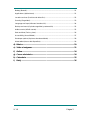 3
3
-
 4
4
-
 5
5
-
 6
6
-
 7
7
-
 8
8
-
 9
9
-
 10
10
-
 11
11
-
 12
12
-
 13
13
-
 14
14
-
 15
15
-
 16
16
-
 17
17
-
 18
18
-
 19
19
-
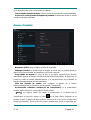 20
20
-
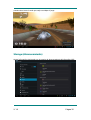 21
21
-
 22
22
-
 23
23
-
 24
24
-
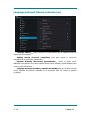 25
25
-
 26
26
-
 27
27
-
 28
28
-
 29
29
-
 30
30
-
 31
31
-
 32
32
-
 33
33
-
 34
34
-
 35
35
-
 36
36
-
 37
37
-
 38
38
-
 39
39
-
 40
40
-
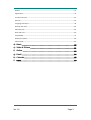 41
41
-
 42
42
-
 43
43
-
 44
44
-
 45
45
-
 46
46
-
 47
47
-
 48
48
-
 49
49
-
 50
50
-
 51
51
-
 52
52
-
 53
53
-
 54
54
-
 55
55
-
 56
56
-
 57
57
-
 58
58
-
 59
59
-
 60
60
-
 61
61
-
 62
62
-
 63
63
-
 64
64
-
 65
65
-
 66
66
-
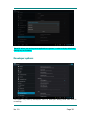 67
67
-
 68
68
-
 69
69
-
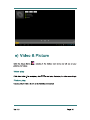 70
70
-
 71
71
-
 72
72
-
 73
73
-
 74
74
-
 75
75
-
 76
76
-
 77
77
-
 78
78
-
 79
79
-
 80
80
-
 81
81
-
 82
82
-
 83
83
-
 84
84
-
 85
85
-
 86
86
-
 87
87
-
 88
88
-
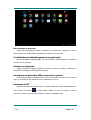 89
89
-
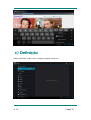 90
90
-
 91
91
-
 92
92
-
 93
93
-
 94
94
-
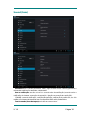 95
95
-
 96
96
-
 97
97
-
 98
98
-
 99
99
-
 100
100
-
 101
101
-
 102
102
-
 103
103
-
 104
104
-
 105
105
-
 106
106
-
 107
107
-
 108
108
-
 109
109
-
 110
110
-
 111
111
-
 112
112
-
 113
113
-
 114
114
-
 115
115
-
 116
116
Wolder miTab Epsilon El manual del propietario
- Categoría
- Tabletas
- Tipo
- El manual del propietario
en otros idiomas
- English: Wolder miTab Epsilon Owner's manual
- português: Wolder miTab Epsilon Manual do proprietário
Artículos relacionados
Otros documentos
-
Samsung Galaxy Tab 7.0 Plus Wi-Fi Manual de usuario
-
Brigmton BTPC-4 B El manual del propietario
-
Samsung GT-P6210 Manual de usuario
-
Samsung GT-P7300 Manual de usuario
-
Samsung GT-P6200L Manual de usuario
-
SPC Glee 7 Manual de usuario
-
ALLEGION Schlage LE Engage Mortise Lock LE-Lock Manual de usuario
-
 HIKMICRO Falcon Manual de usuario
HIKMICRO Falcon Manual de usuario
-
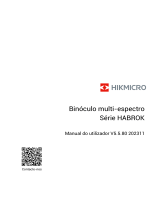 HIKMICRO HABROK Manual de usuario
HIKMICRO HABROK Manual de usuario
-
 HIKMICRO ALPEX Manual de usuario
HIKMICRO ALPEX Manual de usuario